Excel에서 ancova를 수행하는 방법
ANCOVA (“공분산 분석”)는 하나 이상의 공변량을 통제한 후 세 개 이상의 독립 그룹 평균 간에 통계적으로 유의한 차이가 있는지 여부를 확인하는 데 사용됩니다.
이 튜토리얼에서는 Excel에서 ANCOVA를 수행하는 방법을 설명합니다.
예: Excel의 ANCOVA
교사는 세 가지 다른 학습 방법이 시험 점수에 영향을 미치는지 알고 싶어 하지만 학생이 이미 수업에서 받은 현재 성적을 고려하려고 합니다.
다음 변수를 사용하여 ANCOVA를 수행합니다.
- 요인변수: 기술적 연구
- 공변량: 현재 점수
- 반응변수: 시험점수
다음 표는 연구에 참여하기 위해 모집된 15명의 학생의 데이터 세트를 보여줍니다.
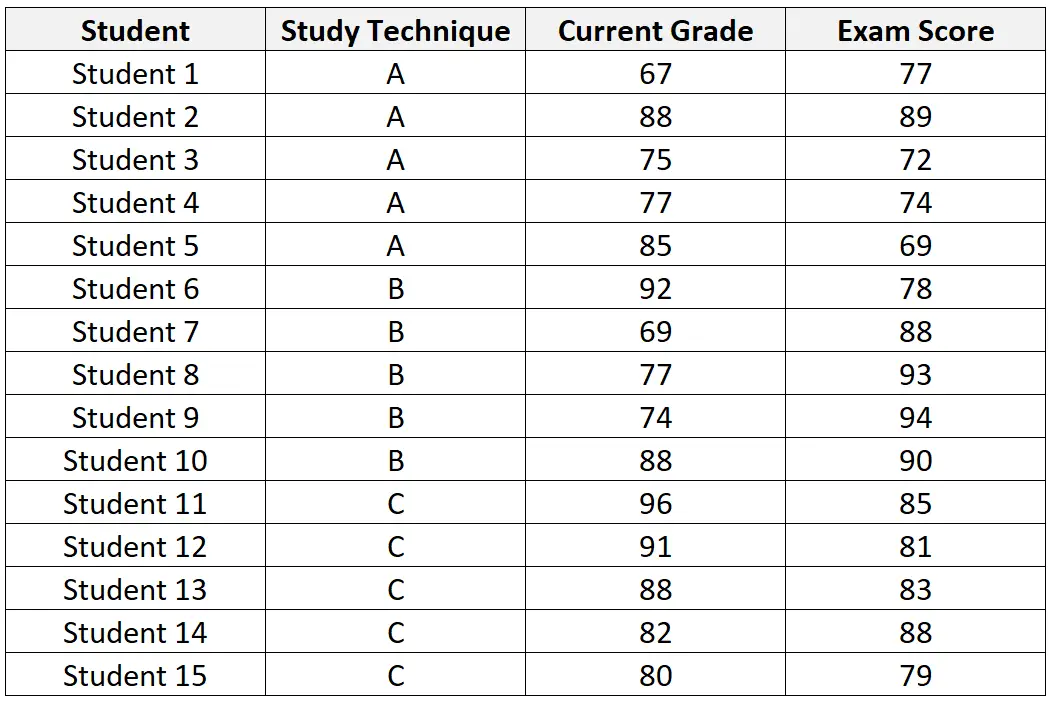
이 데이터세트에 대해 ANCOVA를 수행하려면 다음 단계를 따르세요.
1단계: 데이터를 입력합니다.
먼저 다음 형식으로 데이터를 입력합니다.
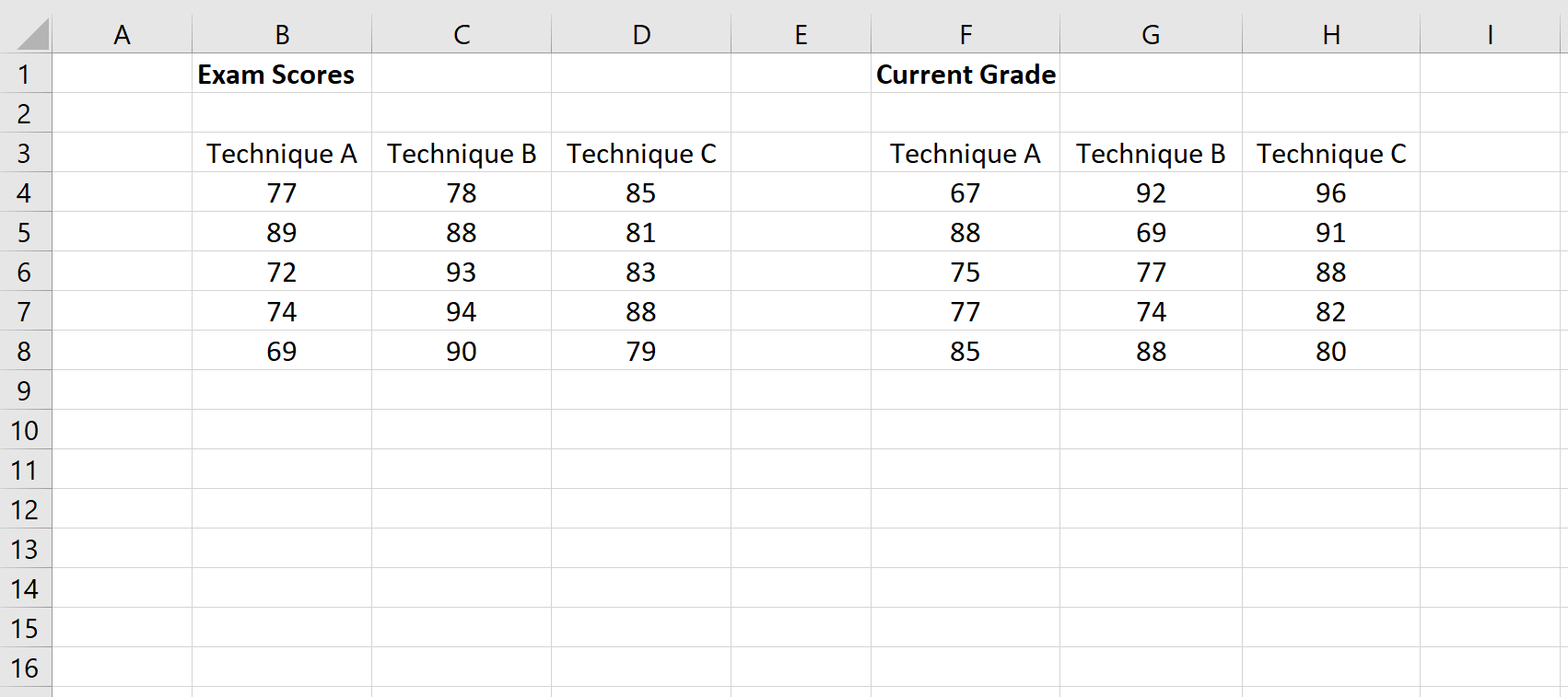
2단계: 각 열의 평균과 분산을 계산합니다.
다음으로 각 열의 평균과 분산을 계산합니다.
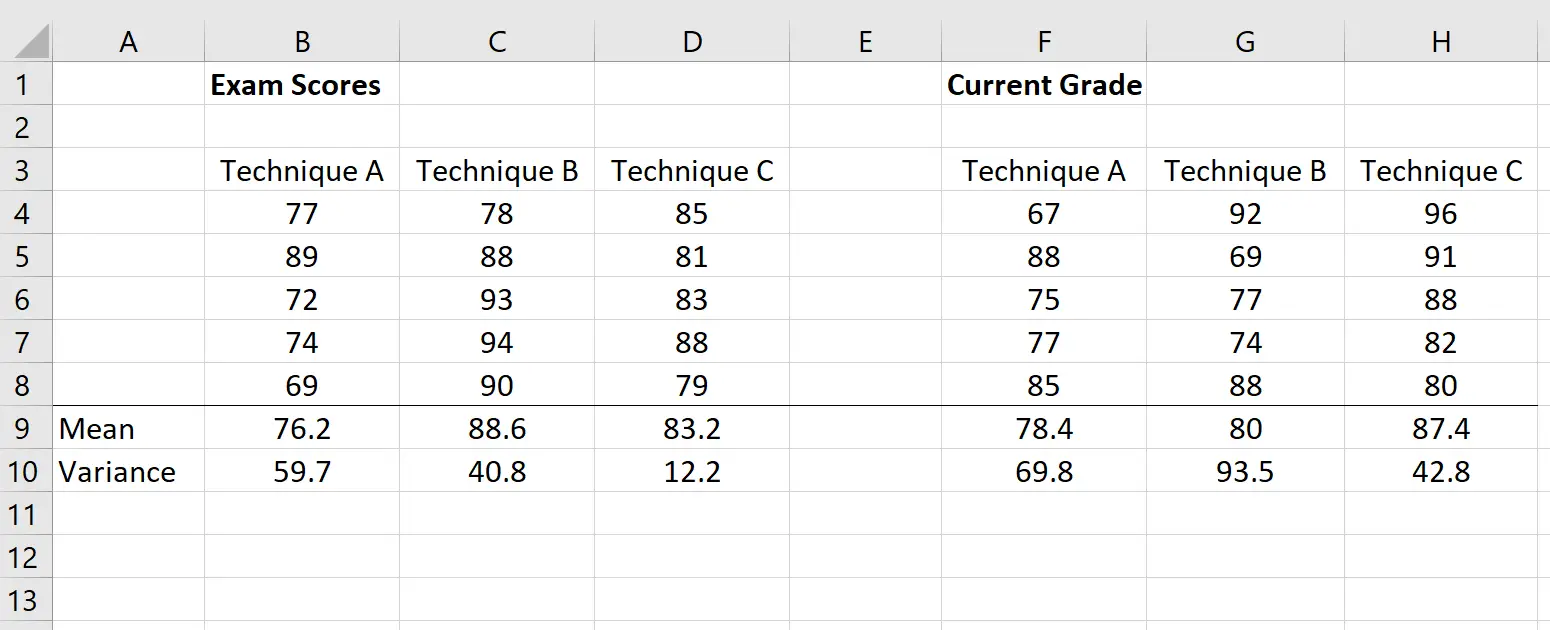
3단계: 회귀선의 기울기를 계산합니다.
다음으로 각 학습법별 시험점수 회귀선의 기울기를 계산해 보겠습니다.
참고: 셀 B21:E28에는 셀 B13:E19의 값을 얻는 데 사용되는 수식이 표시됩니다.
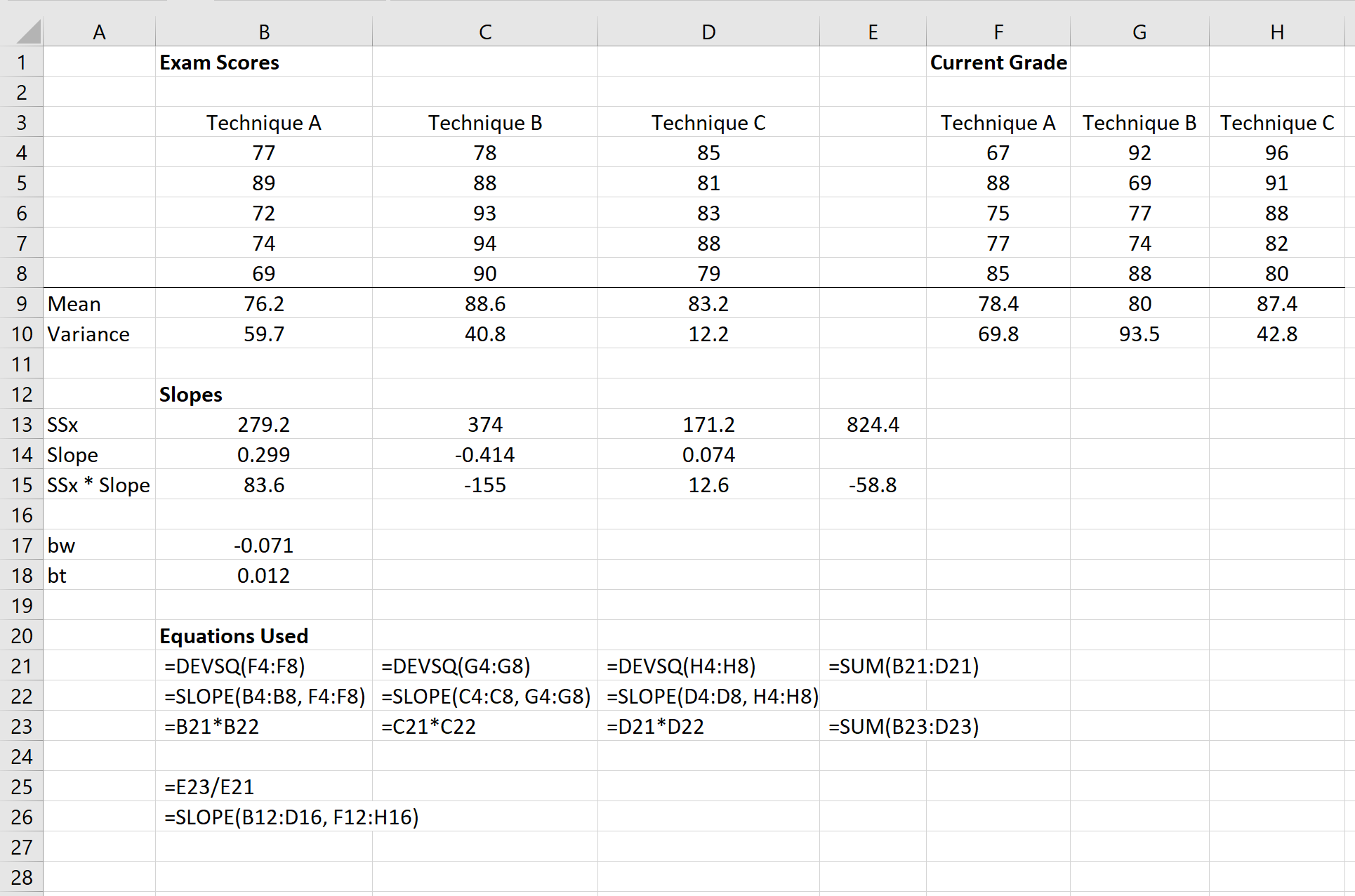
4단계: 시험 점수와 현재 성적에 대해 개별적으로 일원 분산 분석을 수행합니다.
다음으로 시험 결과에 대해 일원 분산 분석을 수행합니다.
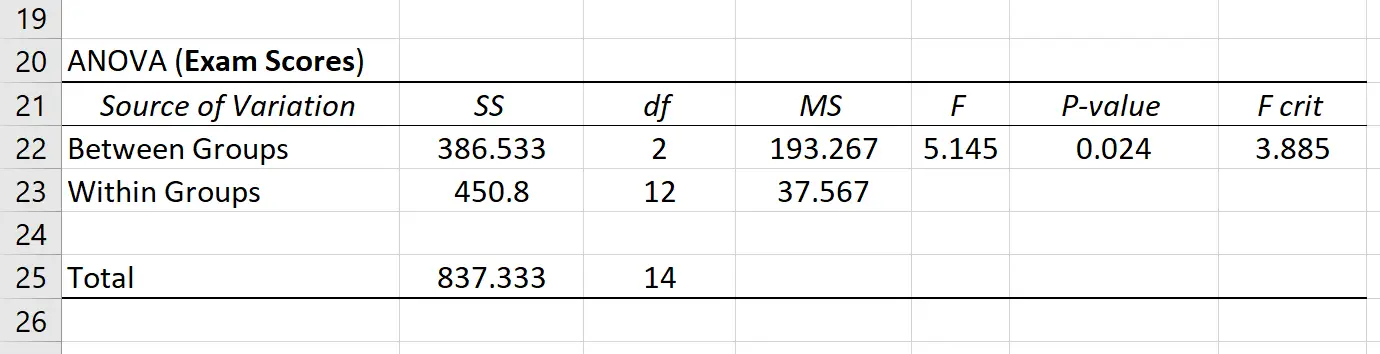
다음으로 현재 등급에 대해 일원 분산 분석을 수행합니다.
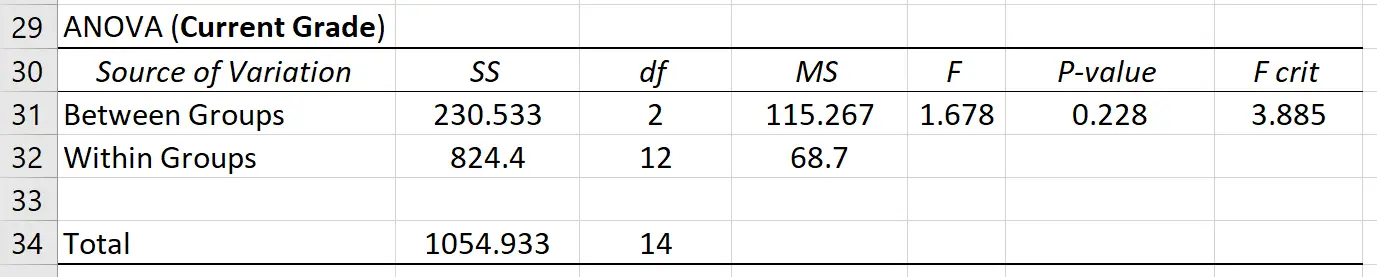
5단계: ANCOVA 테이블을 완성합니다.
다음으로 ANCOVA 테이블을 작성하겠습니다.
참고: 셀 H39:M43에는 셀 B39:F43의 값을 얻는 데 사용되는 수식이 표시됩니다.
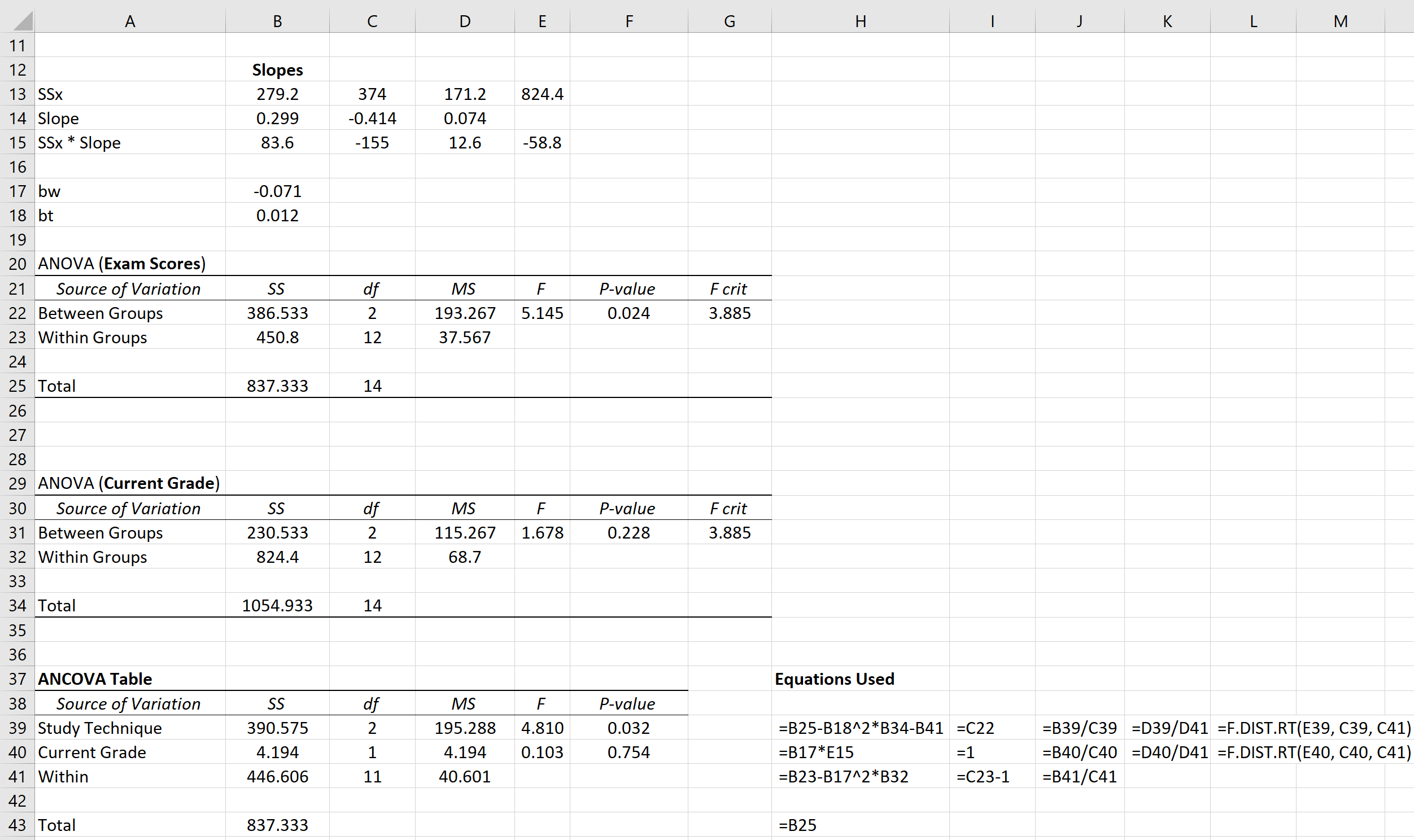
6단계: 결과를 해석합니다.
ANCOVA 테이블에서 연구 기법의 p-값이 0.032 임을 알 수 있습니다. 이 값은 0.05보다 작기 때문에 학생의 현재 수업 성적을 고려한 후에도 각 학습 방법이 동일한 평균 시험 성적을 가져온다는 귀무 가설을 기각할 수 있습니다.